
İki Modemi Birbirine Bağlayarak Sinyal Güçlendirme aşağıdaki adımları takip edebilirsiniz.
İşlem yapacağımız modemler Zyxel ve Airties’dir. Ana modem Zyxel sinyal artıcı modem de Airties.
Ana modem Zyxel’de hiçbir işlem yapmayacağız; sadece kablosuz kanal modu kontrol ederek hangi kanalda olduğunu öğrenelim.
Kablosuz güçlendirme yapacağımız modem, Airties bilgisayarımıza kablo ile bağlayarak, bilgisayarınızda bir tarayıcı açıp adres çubuğuna “192.168.2.1” yazarak giriş yapınız.
Airties RT205 modemde şifre olmadığından “Tamam” basarak arayüze erişim yapınız.
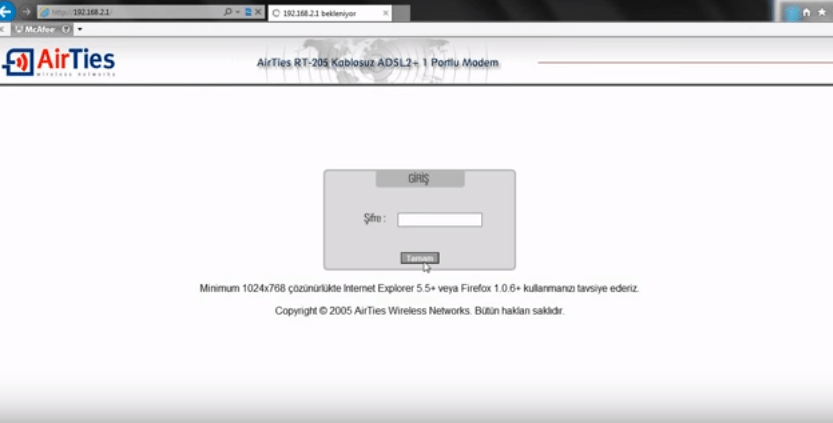 Modem arayuzden “ADSL – ADSL Ayarları” giriş yapınız. WAN ayarları açılacaktır. Sonra açılan ekranda VC1 giriş yapınız.
Modem arayuzden “ADSL – ADSL Ayarları” giriş yapınız. WAN ayarları açılacaktır. Sonra açılan ekranda VC1 giriş yapınız.
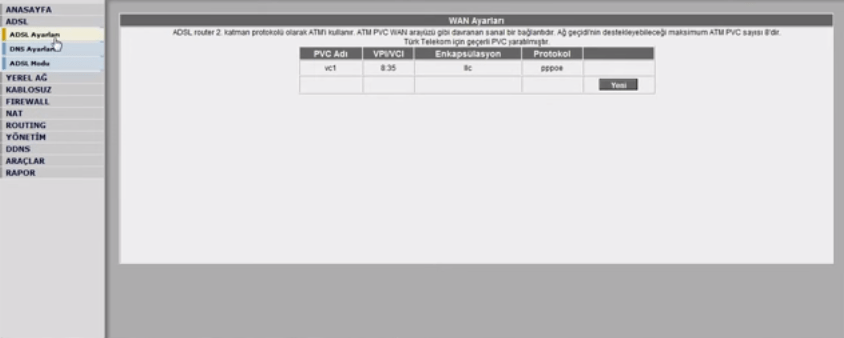 Açılan sayfada “Protokol DHCP” olarak seçelim. Ardınan “NAT – FREWALL” daki check işaretini kaldıralım; son olarak “Auto PVC” işaretleyerek “Kaydet” tıklayalım.
Açılan sayfada “Protokol DHCP” olarak seçelim. Ardınan “NAT – FREWALL” daki check işaretini kaldıralım; son olarak “Auto PVC” işaretleyerek “Kaydet” tıklayalım.
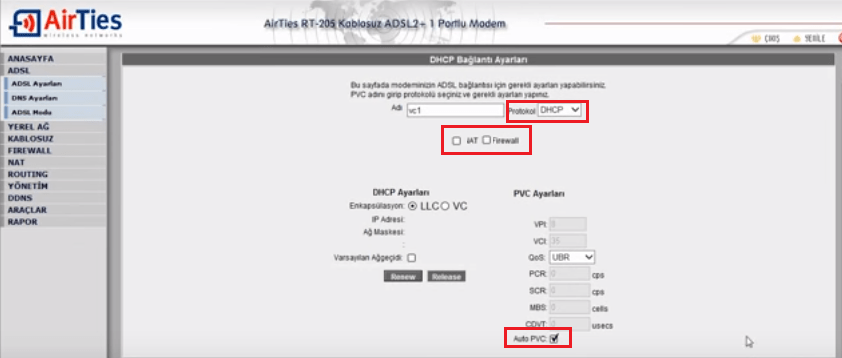 “ADSL” başlığı altında “ADSL Modu” giriş yapınız. Açılan sayfada “NO_MODE” seçerek “Kaydet” tıklayınız.
“ADSL” başlığı altında “ADSL Modu” giriş yapınız. Açılan sayfada “NO_MODE” seçerek “Kaydet” tıklayınız.
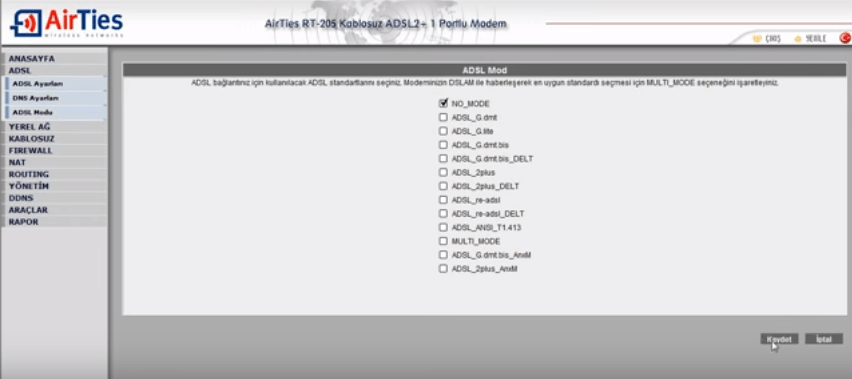 Sonra “YEREL AĞ” a tıklayarak “Ip Ayarları ve DHCP” menüsüne giriş yapınız. “DHCP Sunucusu ve aktarıcısını kapat” seçerek kaydediniz.
Sonra “YEREL AĞ” a tıklayarak “Ip Ayarları ve DHCP” menüsüne giriş yapınız. “DHCP Sunucusu ve aktarıcısını kapat” seçerek kaydediniz.
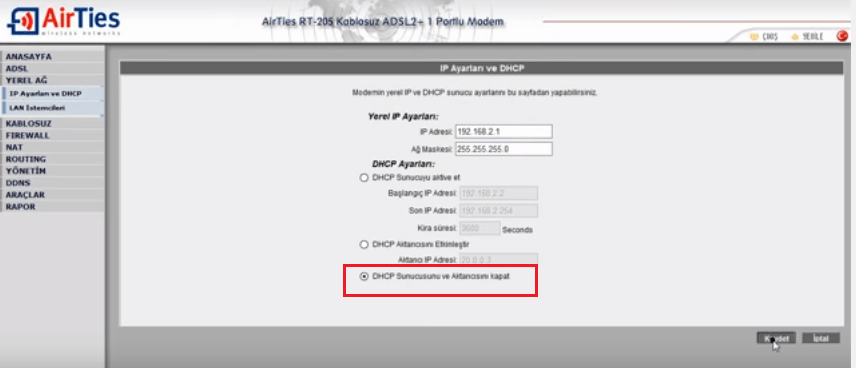 Kablosuz sekmesi altından, Kablosuz ayarlara giriş yapınız. Bu pencerede sadece “Kanal” değiştireceğiz. Ana modemde kanal “6” olduğu için güçlendirici modem dede kanal “6” yaparak kaydediniz.
Kablosuz sekmesi altından, Kablosuz ayarlara giriş yapınız. Bu pencerede sadece “Kanal” değiştireceğiz. Ana modemde kanal “6” olduğu için güçlendirici modem dede kanal “6” yaparak kaydediniz.
Fakat sizin kullandığınız ana modemde kanal modu hangi kanalda ise onu seçiniz.
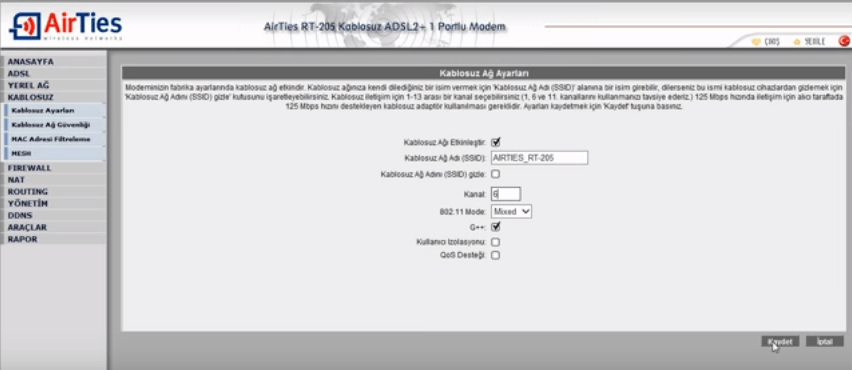 Kablosuz ağ güvenliğine giriş yaparak güvenlik seviyesini belirleyelim.
Kablosuz ağ güvenliğine giriş yaparak güvenlik seviyesini belirleyelim.
Bu panel çok önemli. Airties modemlerde MESH yapılabilmesi için, Güvenliği kapalı ya da WEP seçmelisiniz WPA seçerseniz MESH kullanamazsınız.
WEP şifreleme türünü seçip şifre belirleyerek kaydediniz.
 “MESH” e giriş yaparak “Köprü Tekrarlayıcı bağlantılarını etkinleştir” seçiniz.
“MESH” e giriş yaparak “Köprü Tekrarlayıcı bağlantılarını etkinleştir” seçiniz.
 “Köprü Tekrarlayıcı bağlantılarını etkinleştir” seçtiğinizde Kablosuz cihazlar gelecektir. Size ait olan Kablosuz ağ adını bularak seciniz ve kaydediniz.
“Köprü Tekrarlayıcı bağlantılarını etkinleştir” seçtiğinizde Kablosuz cihazlar gelecektir. Size ait olan Kablosuz ağ adını bularak seciniz ve kaydediniz.
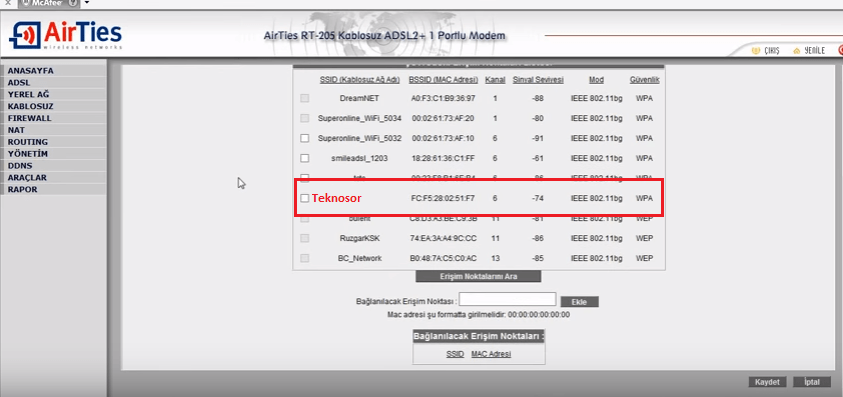 Güçlendirici olarak kullanacağınız modemde yapacağınız işlemleri tamamlamış olacaksınız.
Güçlendirici olarak kullanacağınız modemde yapacağınız işlemleri tamamlamış olacaksınız.
Ana modeme, güçlendirici olarak kullanacağınız modemi Ethernet kablosu ile bağlayarak bağlantı kurabilirsiniz.

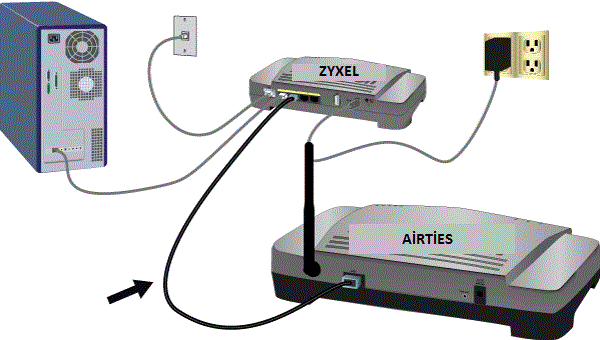



Merhaba bu yöntem mi daha verimli
yoksa 300Mbps Evrensel WiFi Menzil Genişletici gibi bir cihaz mı daha çok işimizi görür
evin içindeki odalar da sinyal gücünü arttırmak istiyorum
Teşekkürler